
ライブDVDやミュージックDVDから音源を抽出して、ウォークマンやiPhone、スマホなどに取り込んで、好きな楽曲をいつでも楽しめるのは非常に便利ですね。DVD変換と言えば、日本で一番有名なのはDVD Shrinkでしょう。
しかし、DVD ShrinkにはDVD音声抽出機能は備えていません。幸いに、DVD Shrinkに匹敵するフリーソフトDVD Decrypterがあります。DVD Decrypterとはノルウェーのヨン・ヨハンセンが1999年に開発したDVDコピーフリーソフトです。DVDを動画に変換することができる他、ISOイメージやvideo_tsフォルダをDVDに書き込む機能も搭載しています。
DVD DecrypterにはDVDコピーとDVD書き込みの機能があるということを知っているが、DVD Decrypter音声抽出機能も搭載していることを知っている人は少ないと思います。
それではDVD Decrypter音声抽出方法とDVD Decrypter音声抽出できない時の対策を説明します。
DVD DecrypterでDVDから音楽を抽出する方法
事前にPCにDVD Decrypterをダウンロードしてインストールしてください。それではDVD Decrypter音声抽出方法に入ります。
Step1. 音声を抽出したいDVDをパソコンのDVDドライブにいれて、DVD Decrypterを起動します。
Step2. メニューバーで「ツール」→「各種設定」の順でクリックしてください。

Step3. タブ「IFOモード」にて、ファイル分割を「Chapterごと」に指定したら「OK」をクリックしてください。
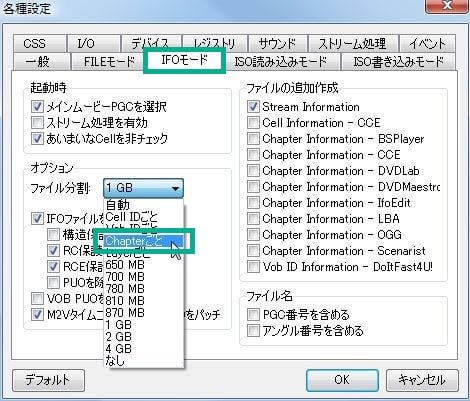
Step4. メニューバーで「モード」→「IFO」の順でクリックしてください。

Step5. 右側の「入力」タブの中から、抽出したいチャプターを選ぶ。[+]をクリックして開いて選択。

Step6. 次は今のタブの隣「ストリーム処理」のタブで、「 ~Audio~の~English~」が名前に付いているものだけチェックを入れた状態にして、他は全部外す。(日本のDVDや、日本語吹き替えを抽出したい場合はJapaneseだけチェックでいいはず・・)
そして選択した名前をアクティブにした状態(上記のとおり青くした状態)で、下部の「分離」を選ぶ。

DVD DecrypterでDVDから音楽を無料抽出するのはちょっと面倒だと思いませんか。もっと簡単なやり方でDVD音声を抽出したいならWinX DVD Ripper Platinumを使いましょう。
>合わせて読みたい<
【無料】MP3/WAVなどの音声ファイルを結合するフリーソフト・サイト・コマンドプロンプトおすすめ>>



















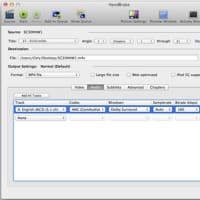






ありがとうございます。